S/MIME Zertifikat installieren
S/MIME Zertifikate kann man in fast allen E-Mail-Clients benutzen.
Wir liefern das Zertifikat als .P12 (= .pfx) Datei, die alle notwendigen Informationen enthält.
Outlook (Windows / Microsoft 365)
- Doppelklicke auf die .p12 Datei.
- Folge dem Import-Assistenten -> „Aktuelles Benutzerkonto“ auswählen.
- Gib das Kennwort ein und „Schlüssel als exportierbar markieren“ (optional).
- Danach:
- In Outlook -> Datei -> Optionen -> Trust Center -> Einstellungen für das Trust Center -> E-Mail-Sicherheit
- Unter Digitale IDs (Zertifikate) das Zertifikat auswählen.
- Nachrichten standardmäßig signieren aktivieren.
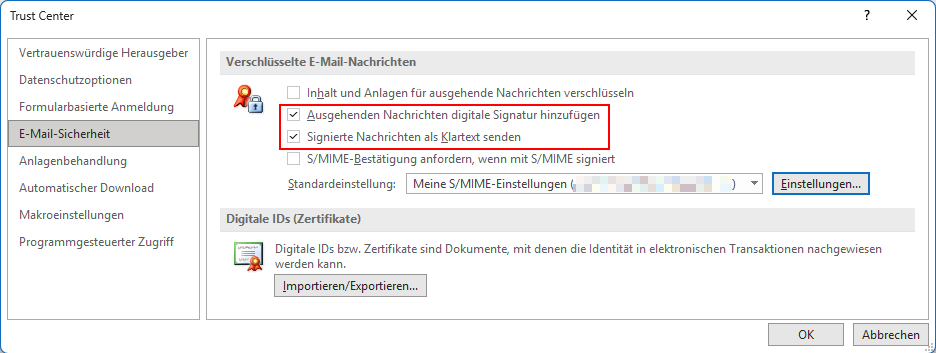
Apple Mail (macOS)
- Doppelklick auf .p12-Datei -> wird in Schlüsselbundverwaltung importiert.
- Starte Mail neu.
- Beim Schreiben einer Mail siehst du in der Symbolleiste:
- Häkchen-Symbol -> Signatur aktivieren/deaktivieren
- Schloss-Symbol -> Verschlüsselung aktivieren (geht nur, wenn du den öffentlichen Schlüssel des Empfängers hast)
Thunderbird
- In Thunderbird -> Einstellungen -> Datenschutz & Sicherheit -> Zertifikate -> Zertifikate verwalten -> Ihre Zertifikate -> Importieren.
- .p12-Datei auswählen -> Passwort eingeben.
- Danach bei deinem Konto unter Ende-zu-Ende-Verschlüsselung -> S/MIME das Zertifikat auswählen.
Einrichtung im WebMail (Pronto!)
Zertifikat importieren oder erzeugen
- https://mx.rhone.ch > Einstellungen (Settings) -> Sichere E-Mail.
- Wähle „Schlüssel und Zertifikat importieren“.
- Wähle ein Kennwort, mit dem der private Schlüssel auf dem Mailserver geschützt wird..
- Gibt das Kennwort der .P12 Datei ein und klicke auf "Importieren".
Signieren & Verschlüsseln aktivieren
- In den Einstellungen kannst du einstellen, dass ALLE Nachrichten automatisch signiert werden.
- Beim Verfassen einer neuen Nachricht siehst du einen Schalter um einzelne Nachrichten zu signieren bzw. zu verschlüsseln.
Nachrichten empfangen
- Beim Öffnen einer eingegangenen Mail, die signiert oder verschlüsselt ist:
- Für signierte Mails wird die Echtheit und Integrität geprüft und angezeigt.
- Für verschlüsselte Mails wird dein privater Schlüssel benutzt, wenn du ihn durch Eingabe deines Schlüssel-Kennworts aktivierst.
Beachten
- Der Sender braucht deinen öffentlichen Schlüssel um deine Emails zu verschlüsseln.
Oft wird dieser automatisch übertragen, wenn der Empfänger eine signierte Nachricht von dir erhalten hat.
Beim Kauf wird neben der .p12 Datei aber auch eine separate Datei "public_key.pem" geliefert, die man dem Sender zur Verfügung stellen kann. - Wozu ein S/MIME Zertifikat?
- In 3 Schritten erstellt man das S/MIME Zertifikat.





